整理這些技術筆記真的很花時間,如果你願意 關閉 Adblock 支持我,我會把這份感謝轉換成更多「踩坑轉避坑」的內容給你!ヽ(・∀・)ノ
(4)一步步掌握基礎 Docker - Docker Hub?
前言
接下來要來額外認識 Docker 中很重要的一個東西,也就是 Docker Hub。
Docker Hub
首先 Docker 本身有維護一個倉庫平台,也就是 Docker Hub,看到 Hub 有些人或許會馬上聯想到一個東西,也就是 GitHub 兩者雖然都是在做類似的事情,但還是稍微有一點點不同
- GitHub
- 用來託管程式碼的平台
- Docker Hub
- 用來託管 Docker Image 的平台
因此兩者還是有那麼一點點的不同。
當然 Docker Hub 也有分公私的儲存庫(Repository),只是 Docker Hub 只有提供一個私有倉庫,而公有倉庫則是無限,這一點可以稍微注意一下,如果想知道更多詳細的細節,你可以到 Docker 付款頁面查看。
那麼如果你還沒有註冊 Docker Hub 平台的帳號的話,我會建議你點此連結開始註冊,註冊的細節我就不介紹了,那麼假設你已經註冊完畢,並且也登入了,那麼你當前畫面可能是如下方所示
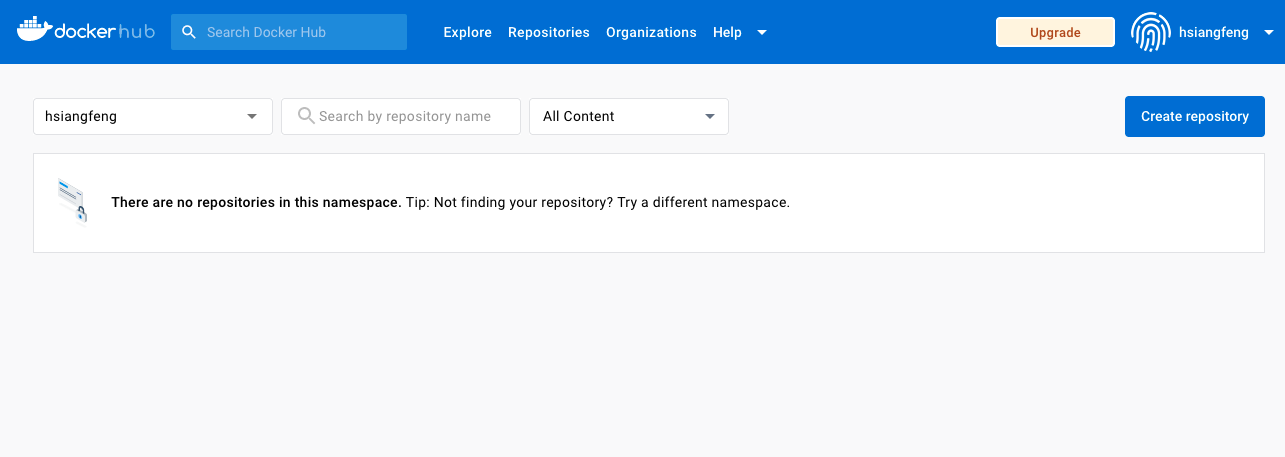
只要你畫面跟上面雷同,那麼就代表你帳號也註冊並且成功登入。
(畫面有可能隨著 Docker 版本更新而不同,但大致上的概念是一樣的。)
Docker Hub 指令操作
接著讓我們來認識一些基本的 Docker Hub 指令操作,首先有幾個指令你必須了解分別是
docker login- 登入 Docker Hub
docker logout- 登出 Docker Hub
docker search- 搜尋 Docker Hub 上的 Image
docker pull- 從 Docker Hub 上拉取 Image
docker push- 將 Image 推送到 Docker Hub
登入 Docker Hub
首先這邊先在終端機內輸入 docker login,輸入後他會要求你輸入你的 Docker Hub 使用者名稱與密碼

(如果出現「Error response from daemon: Get "https://registry-1.docker.io/v2/": unauthorized: incorrect username or password」代表你帳號或密碼錯誤唷。)
登入成功後,基本上你會看到以下訊息
1 | |
這樣子就代表你成功登入囉。
登出 Docker Hub
登出相對比較少在使用,除非是暫時用的不是是自己電腦,不然其實 docker logout 這個指令的使用機會很低,當你在終端機輸入之後,你會得到以下訊息
1 | |
代表著原本儲存於你電腦內的登入憑證已經被刪除了。
搜尋 Docker Image
docker search 其實非常簡單,只需要在後面補上你想要搜尋的 Image 名稱,例如我想搜尋 Node.js 那麼就要輸入以下指令
1 | |
接著你就會看到一大推跟 Node 有關的 Image
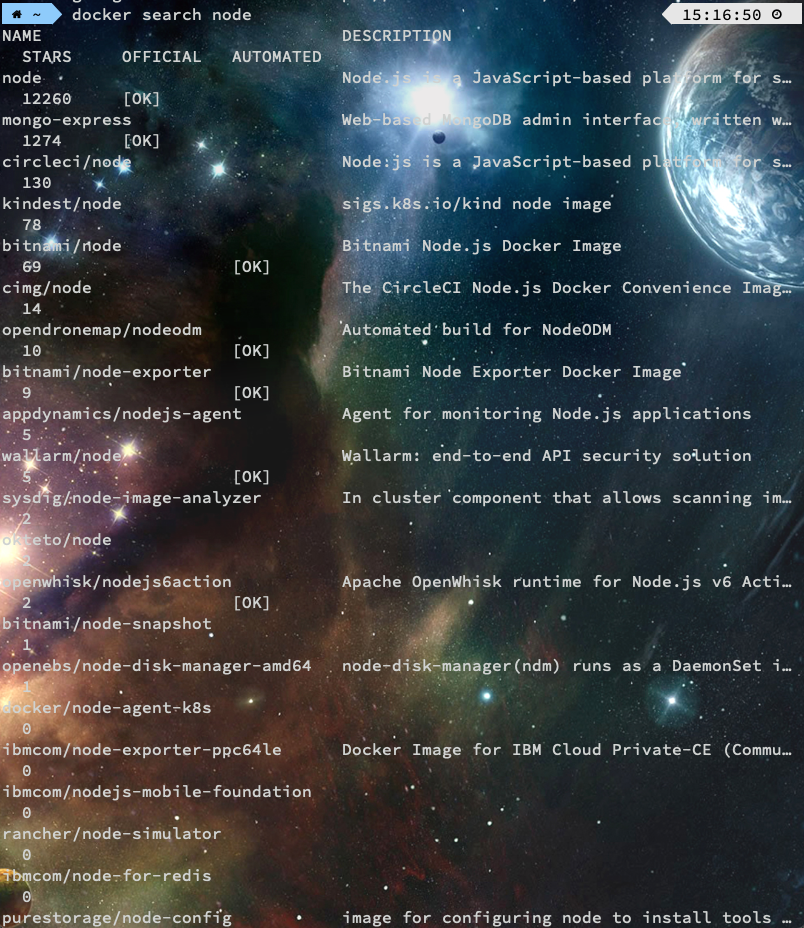
拉取 Docker Image
那麼假設我想要拉取剛剛搜尋到的 Node.js Image,以 Node.js 為例,就要輸入以下指令
1 | |
接著你就會看到以下畫面
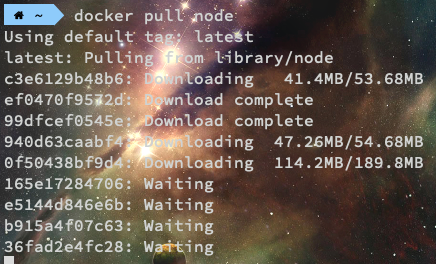
而這個過程會需要等待一下,當出現以下訊息
1 | |
就代表這個 Node.js 的 Image 已經被拉取下來到你的電腦內了。
那該怎麼使用呢?這一個我們後面再來聊。
推送 Docker Image
docker push 相對簡單很多,就是將你封裝的 Image 給推到 Docker Hub 上,而這部分我們後續會再來介紹,你先知道這個指令就好。
以上差不多是我們在 Docker Hub 上的基本指令唷~
整理這些技術筆記真的很花時間,如果你願意 關閉 Adblock 支持我,我會把這份感謝轉換成更多「踩坑轉避坑」的內容給你!ヽ(・∀・)ノ


